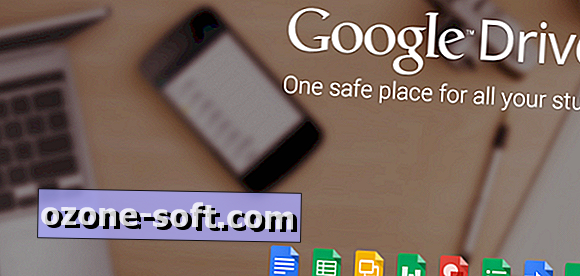
Ähnliche Beiträge
- Drive on Android scannt Belege und fügt Karten hinzu
- Google Drive verdreifacht den freien Speicherplatz auf 15 GB
- Fügen Sie Ablaufdaten für freigegebene Google Drive-Ordner hinzu
Behalten Sie die Quittungen für alles, was Sie kaufen? Wie ich, haben Sie wahrscheinlich bemerkt, dass die auf Thermopapier gedruckten mit der Zeit verschwinden können. Bald bleibt Ihnen nur noch ein leeres Blatt Papier übrig, das nicht als Kaufnachweis dienen kann oder Ihnen zur Steuerzeit helfen kann.
Mit dem Update von Google Drive für Android am Mittwoch können Sie alle Ihre Belege ganz einfach speichern und sogar durchsuchen. Klingt ein schönes digitales Archiv nicht besser als Stapel, Ordner oder Quittungen in Ihrem ganzen Haus? So starten Sie:
Hinweis: Diese neue Version von Drive scheint Probleme mit verschiedenen Geräten zu haben, insbesondere mit dem Galaxy S III. Ich habe mich zwar nicht an Google gewandt, um Kommentare zu erhalten, aber die Anzahl der Kommentare zu seinem Eintrag für Google Play-App und Google+ hat die Entwickler wahrscheinlich auf die Situation aufmerksam gemacht.
Schritt 1: Stellen Sie sicher, dass Sie die aktuellste Version der Google Drive-App auf Ihrem Android-Gerät installiert haben. Öffnen Sie den Play Store und tippen Sie auf Google Drive, für den Fall, dass Sie nicht über ein Update informiert wurden.
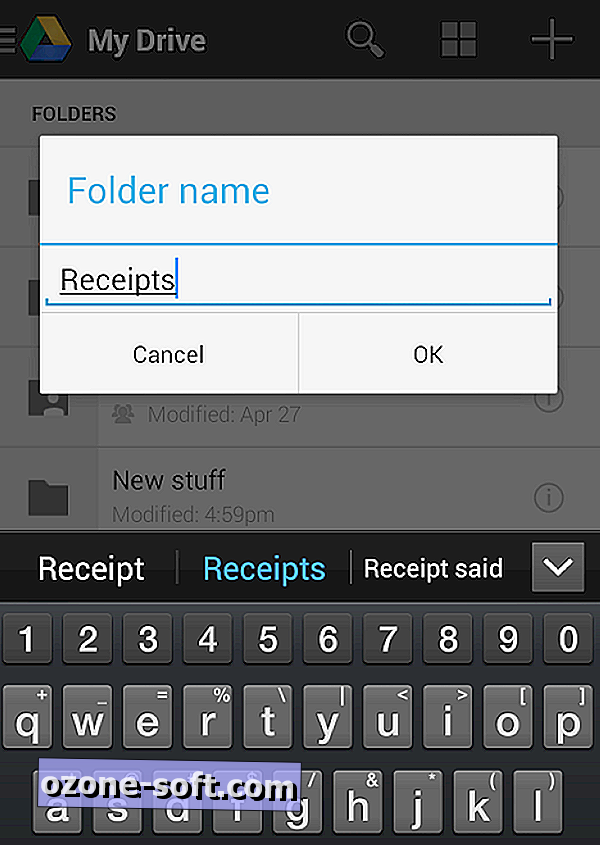
Schritt 2: Ich empfehle, einen neuen Ordner für Ihre Quittungen anzulegen. Tippen Sie auf das obere rechte Pluszeichen und wählen Sie dann Ordner. Benennen Sie den Ordner und drücken Sie OK.

Schritt 3: Tippen Sie erneut auf das Pluszeichen (bei einigen älteren Geräten müssen Sie möglicherweise die tatsächliche Menütaste drücken), und wählen Sie im Popup-Menü die Option Scannen.
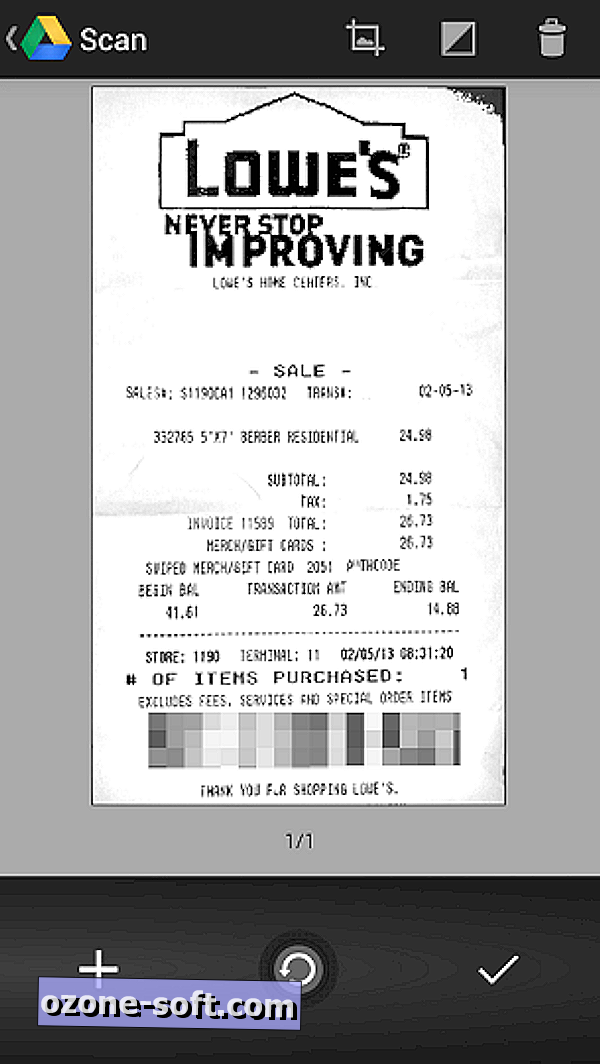
Schritt 4: Richten Sie das Bild der Quittung im Sucher aus. Die Landschaft funktioniert am besten. Wenn Sie mehr Licht benötigen, um die Quittung zu sehen, tippen Sie auf das Blitzsymbol, um das Kameralicht einzuschalten (vorausgesetzt, Sie haben eines).
Schritt 5: Wenn der gesamte Beleg nicht passt, drücken Sie das Pluszeichen, um Ihrer aktuellen PDF-Datei eine weitere Seite hinzuzufügen. Wenn nicht, drücken Sie das Häkchen und starten Sie einen neuen Beleg. (Danke an gwhiz2K für die Klarstellung.)
Alle Ihre "gescannten" Quittungen werden als PDF-Dateien in Ihrem Google Drive-Konto angezeigt. Die meisten Ihrer Belege können auch mit der optischen Zeichenerkennung (OCR) durchsucht werden.
Durch die Rationalisierung des Prozesses zum Hinzufügen einer Reihe von Quittungen durch Google kann Apps, die speziell für diesen Zweck entwickelt wurden, bald in den Schatten gestellt werden. Was denkst du? Verwenden Sie die neue Scanfunktion? Ich habe bereits meine Quittungen gesammelt, um sie zur Aufbewahrung in die Cloud aufzunehmen.













Lassen Sie Ihren Kommentar